PS怎么描边外轮廓?
溜溜自学 平面设计 2023-02-07 浏览:730
大家好,我是小溜,PS怎么描边外轮廓?相信很多小伙伴都对这个问题很感兴趣,那么具体怎么操作呢?下面小溜就给大家分享一下,PS描边外轮廓的方法,希望能帮助到大家。
工具/软件
硬件型号:戴尔DELL灵越14Pro
系统版本:Windows7
所需软件:PS CS6
方法/步骤
第1步
打开Photoshop软件。
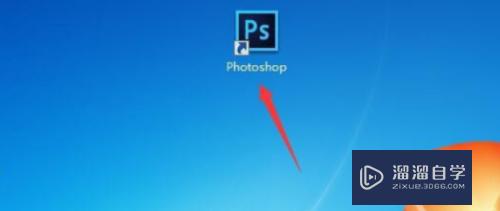
第2步
新建一张蓝色画布,并拖入一张图片。

第3步
使用魔棒工具快速框选要描边的内容,然后新建图层,然后按快捷键Ctrl+J,框选内容会合并到新图层上。

第4步
选择新图层,鼠标右击,点击混合选项。
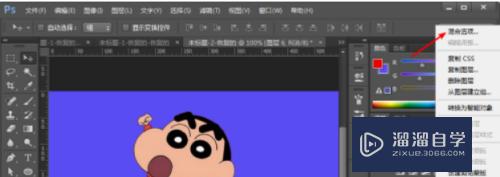
第5步
然后点击描边,选择描边大小,描边透明度,描边颜色等参数,最后点击确定。

第6步
最后描边的内容完成。

总结
1.打开Photoshop软件。
2.新建一张蓝色画布,并拖入一张图片。
3.使用魔棒工具快速框选要描边的内容,然后新建图层,然后按快捷键Ctrl+J,框选内容会合并到新图层上。
4.选择新图层,鼠标右击,点击混合选项。
5.然后点击描边,选择描边大小,描边透明度,描边颜色等参数,最后点击确定。
6.最后描边的内容完成。
注意/提示
以上就是“PS怎么描边外轮廓?”的详细内容了,不知道小伙伴们学会了吗?如果还不了解的话,小溜还为大家准备了试学观看视频,快点击查看吧→→
相关文章
距结束 04 天 13 : 23 : 40
距结束 00 天 01 : 23 : 40
首页








